Siete alla ricerca di modi per proteggere il vostro sito web dagli hacker?
Le chiavi di sicurezza di WordPress o chiavi SALT criptano in modo sicuro le informazioni di accesso. Potete migliorare la sicurezza del vostro sito web cambiando automaticamente le chiavi SALT.
In questo articolo vi mostreremo come cambiare automaticamente le chiavi SALT di WordPress senza alcun codice.
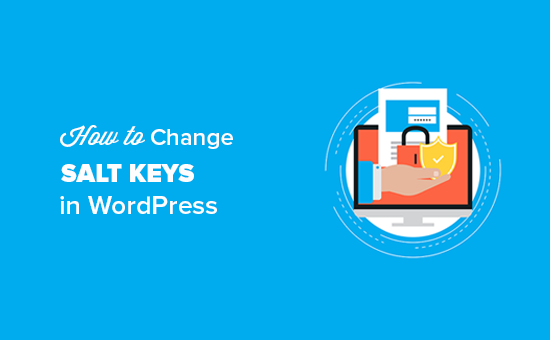
Cosa sono le chiavi di sicurezza SALT?
Quando si accede al proprio sito web WordPress, esiste un’opzione che consente a WordPress di ricordare le credenziali di accesso. Ciò avviene memorizzando i dati di autenticazione degli utenti nei cookie. Questi scadono dopo 15 giorni, quando l’utente dovrà effettuare nuovamente il login.
Il pericolo è che queste informazioni possano essere compromesse e mettere a rischio il vostro sito web, soprattutto quando si utilizzano computer pubblici.
Ecco perché WordPress utilizza chiavi di sicurezza, o chiavi SALT, per proteggere le credenziali di accesso degli utenti. Le SALT sono strumenti crittografici che aggiungono informazioni supplementari alle informazioni, fornendo un ulteriore livello di sicurezza ai dati crittografati.
Le chiavi di sicurezza e SALT sono memorizzate nel file wp-config.php, che si trova nella cartella principale del sito WordPress. Il loro aspetto è il seguente:

È possibile migliorare ulteriormente la sicurezza di WordPress cambiando automaticamente le chiavi segrete di WordPress su base regolare, ad esempio settimanalmente o mensilmente.
Potete generare nuove chiavi SALT utilizzando il servizio di chiavi segrete di WordPress.org e poi modificarle manualmente tramite FTP. Tuttavia, questo processo può richiedere molto tempo e non è consigliato se non si ha esperienza di codifica.
Detto questo, vediamo come impostare un processo automatico per modificare facilmente le chiavi di sicurezza e SALT in WordPress.
Come cambiare i tasti SALT di WordPress
La prima cosa da fare è installare e attivare il plugin Salt Shaker. Per maggiori dettagli, consultate la nostra guida su come installare un plugin di WordPress.
Una volta attivato il plugin, è necessario andare alla pagina Strumenti ” Salinaia nell’amministrazione di WordPress per impostare una pianificazione per la modifica delle chiavi SALT.

È necessario selezionare l’opzione per “Cambiare automaticamente le chiavi e i sali WP” e poi selezionare la pianificazione dall’elenco a discesa. È possibile cambiare automaticamente le chiavi di autenticazione ogni giorno, ogni settimana e ogni mese.
Se si desidera modificare manualmente le chiavi di sicurezza e SALT, è possibile farlo facendo clic sul pulsante “Cambia ora”.
Nota: ogni volta che le chiavi SALT di WordPress vengono modificate, voi e gli altri utenti verrete automaticamente disconnessi dal vostro sito WordPress su tutti i dispositivi. Potete facilmente accedere di nuovo alla vostra dashboard di WordPress andando alla pagina di login di WordPress.
Guide di esperti per migliorare la sicurezza di WordPress
Ora che sapete come modificare automaticamente le chiavi SALT di WordPress, potreste voler consultare altre guide relative al miglioramento della sicurezza di WordPress.
- La guida definitiva alla sicurezza di WordPress (passo dopo passo)
- Come eseguire un controllo di sicurezza di WordPress (lista di controllo completa)
- Come controllare gli aggiornamenti di sicurezza di WordPress (Guida per principianti)
- I migliori plugin di sicurezza per WordPress per proteggere il vostro sito (a confronto)
- Come scansionare il vostro sito WordPress alla ricerca di codice potenzialmente dannoso
- Come aggiungere intestazioni di sicurezza HTTP in WordPress (Guida per principianti)
- Come proteggere il vostro sito WordPress dagli attacchi Brute Force
Speriamo che questo articolo vi abbia aiutato a cambiare automaticamente le chiavi SALT di WordPress. Potreste anche voler consultare la nostra guida su come installare WordPress nel modo giusto o le nostre scelte degli esperti sui migliori servizi di email marketing per le piccole imprese.
Se questo articolo vi è piaciuto, iscrivetevi al nostro canale YouTube per le esercitazioni video su WordPress. Potete trovarci anche su Twitter e Facebook.





Syed Balkhi says
Hey WPBeginner readers,
Did you know you can win exciting prizes by commenting on WPBeginner?
Every month, our top blog commenters will win HUGE rewards, including premium WordPress plugin licenses and cash prizes.
You can get more details about the contest from here.
Start sharing your thoughts below to stand a chance to win!
Karen says
Hi, I’m new with everything WP.
I don’t have any customers/ visitors who will need to log in and use a password at this stage in my Website development. Will the Salt plug in affect just me, as the administrator logging in , or will it affect general visitors coming to my website? I mean will basic visitors need to ow have a log in? : ) . Thank you for the information on Salt.
WPBeginner Support says
Only you would be affected and your users would not need a login for your site.
Admin
Ron says
Are the SALTS also related to the stored user passwords in the database? Will changing SALTS cause all the user passwords to become corrupted?
WPBeginner Support says
Hi Ron,
No, changing SALTS will not effect user passwords. However, changing them will force all users to login again.
Admin